다음 팟플레이어는 MP4, AVI 등과 같은 동영상을 재생하는 프로그램으로 곰플레이어, KMPlayer와 함께 오랫동안 사랑을 받습니다.
하지만 팟플레이어로 변경되면서 카카오 TV와 수시로 나타나는 팝업 광고는 영상 시청에 불편을 느껴 다른 미디어 재생기로 옮기는 고객도 다수 발생합니다.
다음 팟플레이어 구버전에서는 광고가 나타나지 않는 점에 착안하여, 구버전 다운로드와 최신버전으로 업그레이드하지 않는 방법을 소개합니다.
다음 팟플레이어 구버전 다운로드
다음 팟플레이어 구버전은 현재 개발자가 운영하는 팟플레이어 카페를 통해 내려받을 수 있었지만, 지금은 링크가 막혀있어 다른 URL 경로를 이용합니다.
다음 팟플레이어는 1.6.63891 버전으로 32비트와 64비트 두 가지가 있으니 사용 중인 컴퓨터 시스템 종류(32비트, 64비트) 확인 후 내려받습니다.
다음 팟플레이어 구버전 설치
프로그램 설치 중 다음 홈페이지 바로가기 해제, 코덱 선택 등을 해야 하므로 내용 확인 없이 습관적으로 다음 프로세스로 넘어가지 않도록 합니다.
1. PotplayerSetup_x64(64비트) 파일을 실행합니다.
2. 언어(한국어) 선택 후 원활한 설치를 위해 현재 실행중인 프로그램은 종료하고 다음을 클릭합니다.
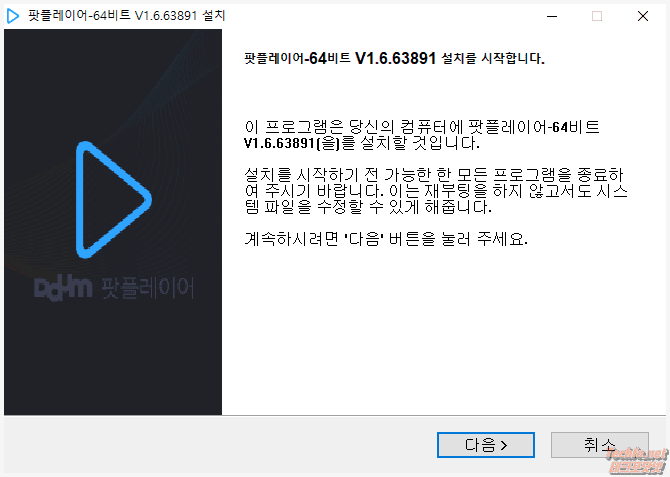
3. “사용권 계약”에 동의하고 다음으로 넘어갑니다.
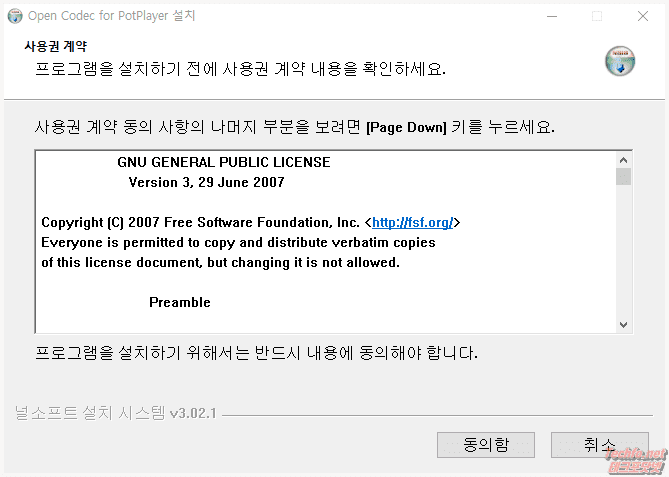
4. 구성 요소 선택에서 아래로 스크롤 해 “Daum을 시작페이지 설정”과 “Daum 클리너 설치”를 체크 해제 후 다음을 클릭합니다. 꼼꼼하게 확인하지 않으면 나도 모르게 숨어있는 옵션들이 홈 화면을 변경합니다.
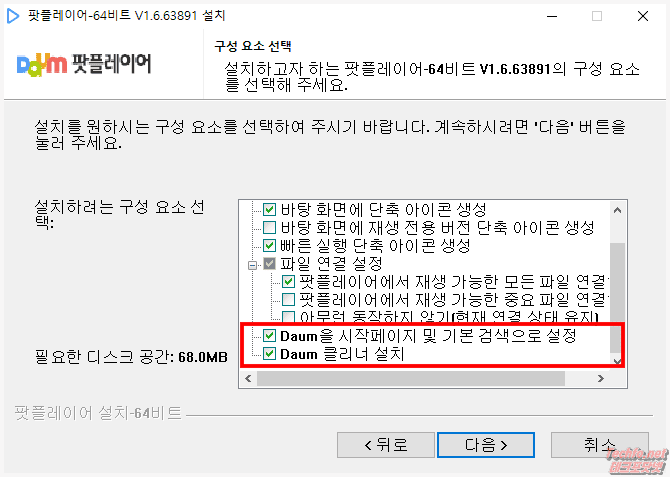
6. 설치 위치를 정하고 “설치”를 클릭합니다.
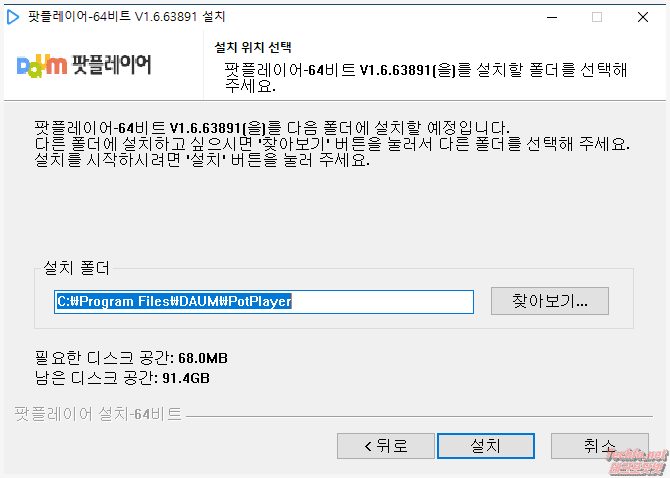
7. 설치가 완료되면 추가 코덱 설치 여부가 나타납니다. 이 부분은 동영상 재생에 있어서 기본이 되는 소스이니 꼭 체크된 상태로 닫음을 누릅니다.
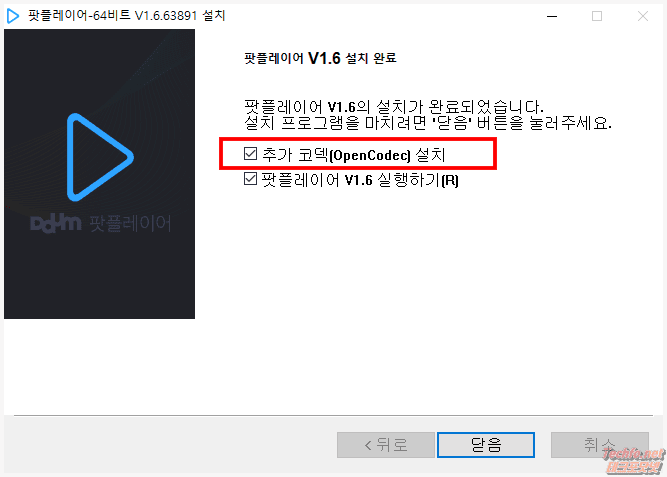
이어서 옵션으로 선택한 Open Codec 설치가 시작되며, 사용권 계약, 구성 요소 선택(모두 체크), 설치 위치 선택 순서로 진행하면 됩니다.
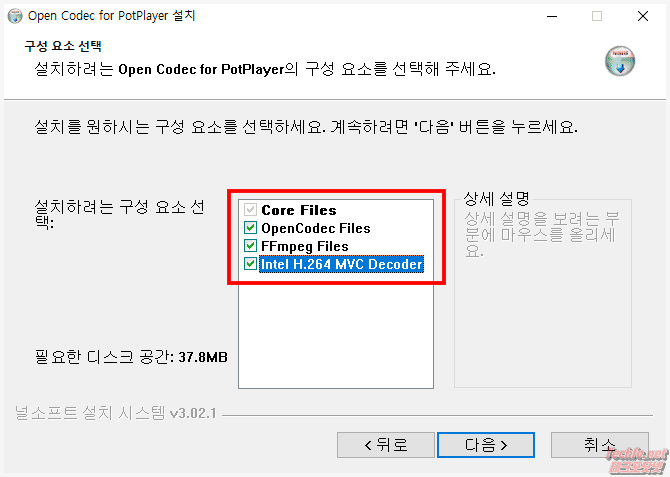
다음 팟플레이어 환경 설정
다음팟플레이어 구버전 사용 시 최신 팟플레이어로 업데이트되지 않게 해야하며, 만약 실수로 업데이트 했다면 다시 설치하는 불편이 발생합니다.
업데이트 차단
1. 자동 업데이트 화면이 나타나면 업데이트 확인에서 “다운받은 업데이트가 있으면” 항목과 “빠른 설치” 두 가지 모두 체크 해제하고 창닫기(x)를 클릭합니다.
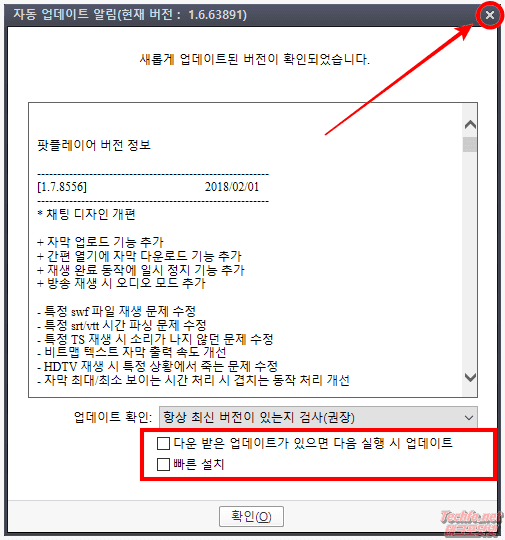
2. 팟플레이어를 클릭하여 메뉴를 불러낸 뒤 환경설정으로 이동합니다.

3. 기본 카테고리 기본 탭 자동 업데이트에서 “업데이트 파일이 있으면 미리 다운로드 받기” 부분을 체크해제하고 적용을 클릭합니다.
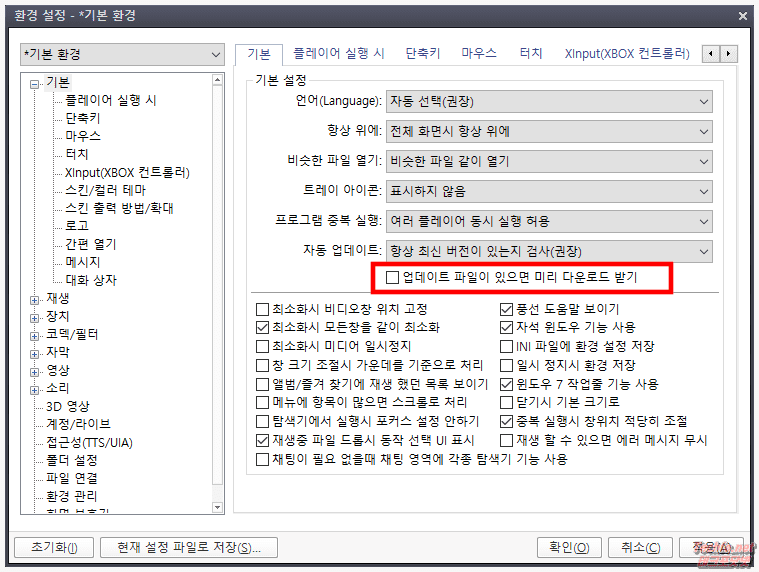
동영상 파일 형식 연결
팟플레이어 설치 후 다른 동영상 재생 프로그램을 설치하게 되면 연결이 모두 풀려버려 파일 재생 시마다 팟플레이어로 연결해야 하는 불편이 있습니다.
동영상 형식 확장자를 다시 연결하는 방법은 플레이어 메뉴에서 환경설정을 클릭하여 “파일 연결” 카테고리에서 파일 연결을 “모두 선택”으로 하면 동영상 파일을 별도 지정없이 다음 팟플레이어로 재생합니다.
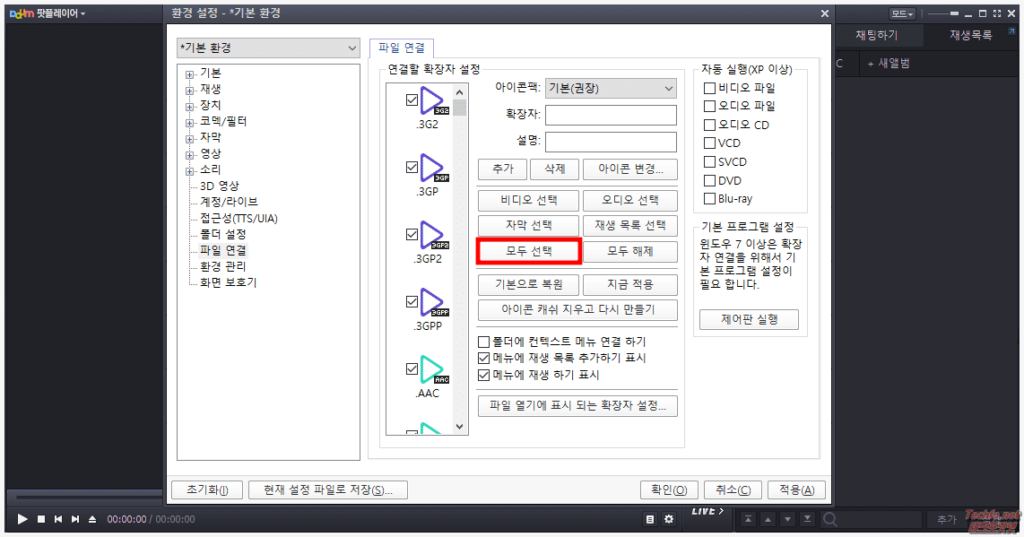
다음 팟플레이어 구버전 다운로드와 초기 설정을 마쳤으며, HEVC H.265 코덱 문제로 영상이 재생되지 않을 경우 HEVC Video Extension 또는 LAVFilters를 설치하면 됩니다.
